
A Chrome lehetővé teszi több profil létrehozását,mindegyik különböző könyvjelzőkkel, keresési előzményekkel, beállításokkal, eszköztár gombokkal, többek között. Válthat profiljai között, minden profil külön Chrome ablakban nyílik meg.
ÖSSZEFÜGGŐ: Minden, amit tudnia kell a Google Chrome profilváltójáról
Eltérően a Firefox-tól, amely lehetőséget ad arra, hogyválasszon egy profilt minden indításkor, a Chrome mindig megnyílik az alapértelmezett profilhoz. Mi van, ha időnként el szeretné indítani a Chrome-ot az alapértelmezett profiltól eltérő profil használatával? Általában nyitnia kell egy Chrome-ablakot, majd a böngészőablakból másik profilra kell váltania. Beállíthat egy asztali parancsikont a Chrome közvetlen megnyitásához egy adott profilba, és létrehozhat ezeknek a parancsikonoknak az egyikét a Chrome-ban lévő összes profilhoz. Olvassa tovább, hogy megtudja, mennyire egyszerű.
Nyissa meg a Chrome-ot, és kattintson a címsor ablakának jobb felső sarkában a profil jelvényre

Kattintson a felbukkanó párbeszédpanelen a „Személy váltása” elemre.

Megjelenik egy párbeszédpanel, amely tartalmazza az összes Chrome-profil nevével ellátott ikonokat. Kattintson a profilikonra, amelyhez az asztali parancsikont szeretné létrehozni.

Egy új Chrome ablak nyílik meg a kiválasztott használatávalprofil. A profil neve megjelenik a profil jelvényen. Kattintson a böngészőablak jobb felső sarkában lévő Chrome menügombra (három vízszintes sáv), és válassza a legördülő menüből a „Beállítások” lehetőséget.
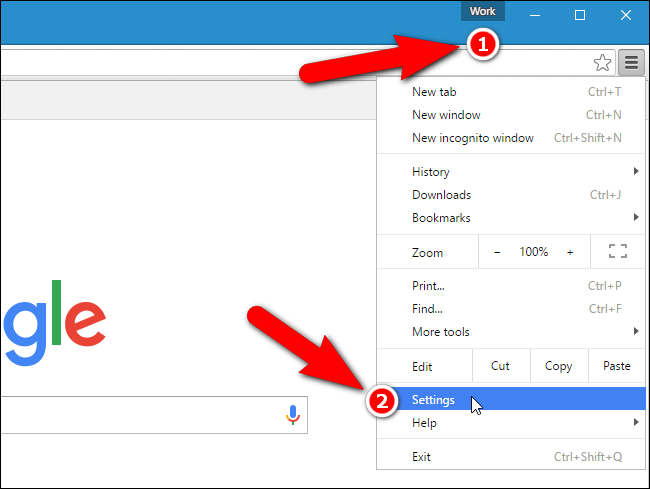
A Beállítások oldalon görgessen le az Emberek szakaszhoz, és kattintson az aktuális személyre vagy profilra. Ezután kattintson a „Szerkesztés” gombra.

Megjelenik a Szerkesztés párbeszédpanel. Ha olyan parancsikont szeretne hozzáadni az asztalához, amely lehetővé teszi a Chrome közvetlenül az aktuálisan kiválasztott profilhoz történő megnyitását, kattintson az „Asztali hivatkozás hozzáadása” elemre.
Megváltoztathatja profiljának képét egy kattintással is, és megváltoztathatja a profil nevét a Név szerkesztés mezőben.
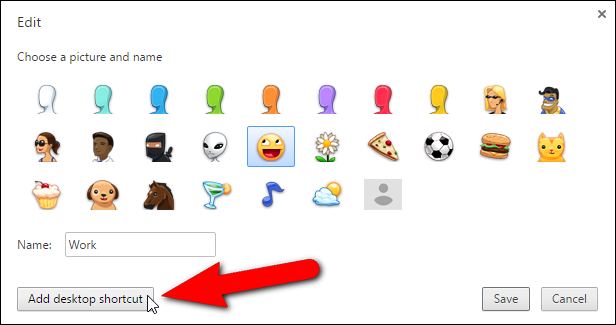
Amikor hozzáadott egy hivatkozást ehhez a profilhoz az asztalához, az „Asztali hivatkozás hozzáadása” gomb lesz az „Asztali parancsikon eltávolítása” gomb. Kattintson a „Mentés” gombra.
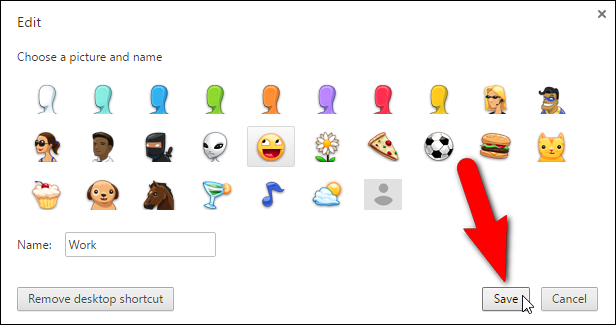
Vegye figyelembe, hogy az én profilom avatárja megváltozott az Emberek listájában.

A parancsikon már létezik az asztalon a megadott névvel. Kattintson duplán a parancsikonra a Chrome megnyitásához az adott profil használatával.
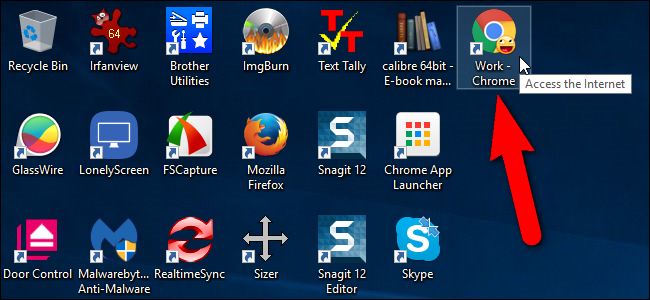
A parancsikont a tálcára is rögzíthetikönnyű hozzáférés, ha más programok vannak nyitva az asztalon. Egyszerűen kattintson a jobb gombbal az asztali parancsikonra, és válassza a felbukkanó menüben a „Csatlakozás a tálcára” elemet. Mind az asztalon, mind a tálcán található parancsikon megjeleníti az adott profilhoz kiválasztott avatárt a Chrome ikonon.








